Как сделать выписку по карте Сбербанка
Контролировать операции по счетам в банке можно с помощью выписки. Она может понадобиться не только для личных целей, но и для предъявления в различные организации. Получить выписку со счета в Сбербанке можно несколькими способами. В статье я подробно расскажу, для чего она нужна и как ее заказать.
По каким банковским продуктам можно получить выписку
Получить выписку можно по следующим видам банковских продуктов:
- дебетовая карта;
- кредитная карта;
- вклад или сберегательный счет.
Подробный отчет об операциях, производимых на счете за определенный период, бывает необходим не только для контроля за своими финансами. Предъявление выписки может потребоваться при оформлении:
- визы для выезда в определенную страну;
- субсидий и льгот;
- пособий.
В документе содержатся следующие сведения:
- Наименование, юридический адрес, реквизиты банка;
- Номер отделения, в котором ведется счет;
- Фамилия, имя, отчество владельца;
- Номер счета;
- Период, за который сформирован отчет по операциям;
- Баланс счета на начало и конец этого срока;
- Общие суммы списаний и зачислений;
- Информация об операции, например, снятие наличных или перевод с карты на карты на карту.

При формировании отчета по кредитной карте указываются также сведения об общей сумме расходов за выбранный период, сумме, на которую распространяется действие льготного периода, величина минимального платежа, размер процентов к уплате.
Способы получения выписки
Есть пять основных способов получения выписки:
- Через Сбербанк Онлайн на компьютере;
- Через Сбербанк Онлайн в мобильном приложении;
- С помощью sms-запроса на номер 900;
- В терминале или банкомате;
- В отделении банка.
Ниже мы подробно рассмотрим каждый из этих вариантов.
Сбербанк Онлайн
В личном кабинете Сбербанк Онлайн можно посмотреть выписку по всем видам счетов:
- Дебетовая карта;
- Зарплатная карта;
- Кредитная карта;
- Вклад;
- Сберегательный счет.
Выписка со счета дебетовой карты
После авторизации в личном кабинете Сбербанк Онлайн на главной странице видны все действующие счета. Кликните по карте, по которой необходимо получить выписку.
Кликните по карте, по которой необходимо получить выписку.
Нажмите на кнопку Полная банковская выписка.
Укажите период, за который необходимо сформировать отчет: за неделю, за месяц или произвольный. Кликните по кнопке «Показать выписку».
Через несколько секунд откроется окно с выпиской из лицевого счета.
Выписку можно распечатать, нажав на кнопку Печать. Или заказать ее на адрес электронной почты. Для этого нужно выбрать окно «Заказать отчет на e-mail».
В открывшейся форме заказа отчета наберите адрес вашей почты в окне «Выслать отчет на e-mail». Выберите период или задайте его самостоятельно. Когда все данные введены, нажмите на кнопку «Заказать».
В течение нескольких минут на почту поступит сообщение с отчетом по счету карты, который можно открыть и скачать в двух форматах – txt и rtf.
Выписка с кредитной карты
Чтобы заказать выписку по кредитной карте, выберите окно «Прочее». В открывшемся списке нажмите на строку «Выписки и справки».
В открывшемся списке нажмите на строку «Выписки и справки».
На странице «Выписки и справки» выберите окно «Выписка по кредитной карте».
Задайте период, за который необходимо сформировать выписку.
Далее откроется окно с полным подробным отчетом по кредитной карте с указанием всех сумм и расшифровок, а также реквизитами для перевода. По этим реквизитам карты Сбербанка можно оплатить кредит через любой другой банк. Это может быть актуально, если у вас нет возможности внести деньги через банкоматы или отделения Сбербанка, но зато рядом есть офисы других банков. Или у вас есть возможность сделать перевод через личный кабинет другого банка. Также по этим реквизитам ваш долг может оплатить любой другой человек, например родственник.
Выписка со вклада или сберегательного счета
Для заказа выписки со вклада или сберегательного счета выберите его на главной странице и нажмите на строку «Полная банковская выписка». Автоматически устанавливается период отчета, равный одному месяцу, но его можно поменять на другой.
Открывается новое окно с выпиской из лицевого счета по вкладу.
Для оформления шенгенской визы может потребоваться справка о доступном остатке по счетам. Для ее заказа выберите соответствующую строку в меню «Прочее». Сформировать справку можно как отдельно по конкретному счету, так и по всем действующим счетам сразу. Установите галочки напротив нужных карт или вкладов и нажмите на кнопку «Сформировать».
Сформированный документ можно открыть в новом окне или скачать в формате pdf.
Готовая справка содержит сведения об остатке на счете на дату формирования отчета.
Просмотреть динамику средств на счете наглядно можно с помощью графической выписки. Получить ее можно только для дебетовой карты или сберегательного счета, который имеет статус карточного. Для начала формирования такого отчета нажмите на кнопку «Графическая выписка».
С помощью графического варианта выписки можно наглядно отследить движение денег. Он удобен для людей, которые лучше воспринимают и понимают информацию визуально. Однако такой способ не всегда подойдет, если нужно получить выписку за долгое время.
Он удобен для людей, которые лучше воспринимают и понимают информацию визуально. Однако такой способ не всегда подойдет, если нужно получить выписку за долгое время.
Движение средств на графике изменения баланса показано линией, соединяющей точки остатка на каждый день отчета. Если навести курсор на конкретную дату, то можно узнать баланс счета за определенное число.
Выписка, показывающая оборот средств, включает в себя данные о суммах конкретных операций.
Оранжевый столбец показывает, что расходов по счету было больше, чем пополнений. Зеленый указывает на преобладание прихода над расходом.
Приложение на смартфоне
Одним из наиболее быстрых и удобных способов получения выписки является использование мобильного приложения Сбербанка. Здесь, как и в случае с версией на компьютере или ноутбуке, также можно получить выписку по дебетовой, кредитной карте, вкладу или сберегательному счету.
Выписка со счета дебетовой карты
После авторизации на странице «Мои финансы и бюджет» представлены все карты и вклады.
Откройте вкладку «Выписки и справки».
Далее нажмите на кнопку «Выписка по дебетовой карте».
Задайте период, за который необходим отчет по операциям. Кликните по кнопке «Сформировать».
Готовую выписку можно просмотреть, сохранить на память устройства или отправить на электронную почту, мессенджер или профиль в соцсети.
Чтобы отправить отчет на почту, сохранить на Гугл диск или выбрать другой способ нажмите на кнопку «Отправить».
Выберите, куда отправить отчет.
Выписка с кредитной карты
Для заказа выписки с кредитной карты нажмите на кнопку «Выписки и справки».
Откройте окно «Выписка по кредитной карте».
Укажите период составления отчета (неделя, месяц) или задайте нужный диапазон.
Нажмите на кнопку «Сформировать».
Готовая выписка с печатью банка. Ее можно сохранить или отправить на почту.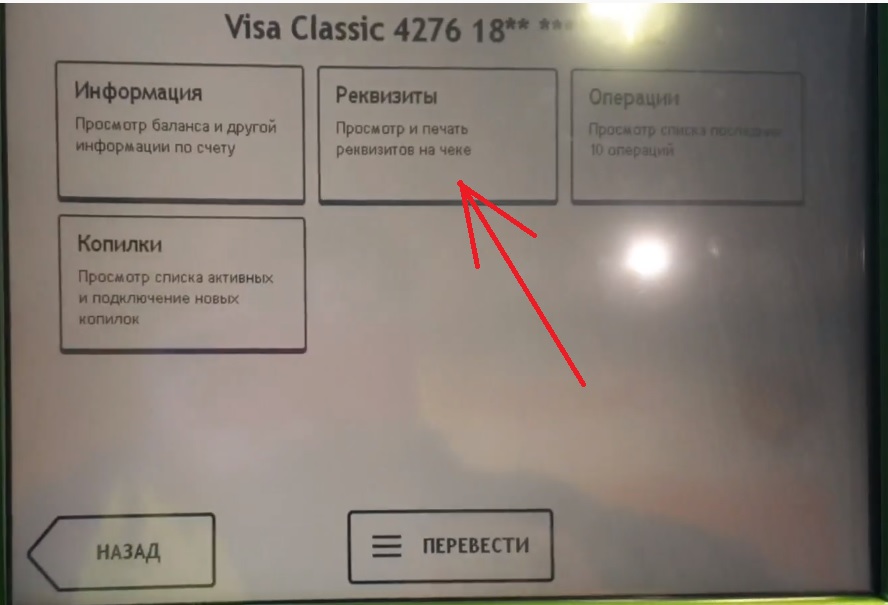
Отчет можно открыть для предварительного просмотра, отправить на почту или сохранить.
5 способов узнать реквизиты карты Сбербанка
Для проведения большинства операций по карте Сбербанка необходимо знать только ее номер. Но в некоторых случаях могут потребоваться и реквизиты. Они нужны для предоставления в бухгалтерию по месту работы и выполнения расчетов с юридическим лицом.
Следует понимать, что иногда провести перевод денежных средств, зная только номер счета, БИК, ИНН и КПП, нельзя. Для операций с валютой может потребоваться расширенный список реквизитов. Чаще всего для этих целей рекомендуют открыть отдельный специальный счет.
В отделении банка
Этот способ получить нужную информацию считается самым простым. Клиент сможет узнать данные при наличии паспорта и самой карты. Отправляться за реквизитами необходимо именно в тот филиал банка, где был выдан «пластик». Сотрудник Сбербанка распечатает необходимую информацию, заверит ее своей подписью и печатью финансового учреждения.
Реквизиты дебетовой или кредитной карты необходимы для проведения операций по счетуВажно: при подаче документов в органы соцзащиты необходимо предоставлять только оригиналы реквизитов.
На горячей линии
В Сбербанке действует круглосуточная служба поддержки клиентов. По телефону горячей линии можно узнать всю интересующую информацию. Например, помимо реквизитов, получится выяснить условия по кредитной карте Сбербанка или ознакомиться с процентными ставками по вкладу и нюансами открытия счета. При общении сотрудник финансового учреждения может потребовать:
- паспортные данные;
- номер карты;
- кодовое слово, указанное клиентом во время заключения договора на обслуживание;
- номер телефона, который привязан к карте.
Этот способ кажется проще только на первый взгляд. Нередко кодовое слово просто забывают, что и осложняет получение необходимых данных.
Важно: номер горячей линии СБ для жителей Москвы +7(495)-500–55-50, для остальных городов и регионов России 8(800)-555–55-50.
С помощью терминала
Узнать реквизиты карты Сбербанка получится и через терминал или банкомат, в котором предусмотрена соответствующая функция. Для этого необходимо ввести ПИН-код и в меню «Мои платежи» выбрать «Реквизиты счета». Вся необходимая информация появится на экране терминала, которую затем можно распечатать непосредственно на чеке.
У карты Приорити Пасс от Сбербанка реквизитов нет. Этот «пластик» не является платежным средством.
Через сайт финучреждения
Для повышения безопасности на сайте финансовой организации получить нужную информацию по карте нельзя. Полные банковские реквизиты можно узнать, только выполнив вход в личный кабинет «Сбербанк Онлайн». Авторизация осуществляется при помощи логина и пароля. Часто при оформлении пластиковой карты сотрудники финансового учреждения сами помогают клиентам открыть доступ в личный кабинет. Помимо реквизитов, там можно выполнять другие действия по счету: оплачивать коммунальные платежи, открывать вклады или гасить действующие кредиты.
Часто при оформлении пластиковой карты сотрудники финансового учреждения сами помогают клиентам открыть доступ в личный кабинет. Помимо реквизитов, там можно выполнять другие действия по счету: оплачивать коммунальные платежи, открывать вклады или гасить действующие кредиты.
Посмотреть в договоре с банком
При оформлении дебетовой или кредитной карты на руки пользователю (помимо самого «пластика») выдается договор обслуживания. Вся необходимая информация о реквизитах содержится в нем. Но, к сожалению, к документам многие относятся халатно, не обеспечивая им должных условий хранения. Поэтому договоры нередко теряются.
Подводим итоги
В реквизитах финучреждения содержится полное название Сбербанка и вся остальная информация, необходимая клиенту. В некоторых случаях приходится заказывать расширенный перечень данных.
Все способы, представленные выше, помогут получить нужные данные. Выбрать можно любой из перечисленных.
Ответ на ваш вопрос, возможно, находится здесь
как их распечатать и где взять номер счета?
При постоянном пользовании банковской карты, многие задаются вопросом, что из себя представляют реквизиты и как их найти. В основном используются простые операции, например, снятие или перевод денежных средств посредством приложений или банкоматов. Иногда случается, что требуется произвести нестандартную операцию, тогда может потребоваться данная информация. Но как посмотреть реквизиты карты в Сбербанк Онлайн или где их взять? Что это и когда могут понадобиться?
В основном используются простые операции, например, снятие или перевод денежных средств посредством приложений или банкоматов. Иногда случается, что требуется произвести нестандартную операцию, тогда может потребоваться данная информация. Но как посмотреть реквизиты карты в Сбербанк Онлайн или где их взять? Что это и когда могут понадобиться?
Реквизиты – что это?
В основном требуются для осуществления безналичных переводов между разными банками, для отправки денежных средств физическим либо юридическим лицам, для оплаты кредитов или же для перевода средств в оформленный вклад.
Они включают:
- Фамилию, Имя и Отчество.
- Номер.
- Дату, до которой действительна карта.
- Код CVV2 или CVC.
- Номер счета.
Представленная информация указана на банковской карте, исключение составляет пятый пункт.
Банковские реквизиты определенного офиса Сбербанк не связаны с картой. Они включают:
- Полное наименование банка.
- ИНН.

- БИК.
- КПП.
- Корреспондентский счет.
- Номер отделения в виде ХХХХ/УУУУ.
С помощью этой информации вы сможете осуществлять различные операции. В 2020 существует несколько методов, которые позволяют ознакомиться с данной информацией.
Как получить реквизиты карты Сбербанк через Сбербанк Онлайн?
Как узнать реквизиты своей карты Сбербанка через Сбербанк Онлайн? Первым делом, если вы являетесь не авторизованным пользователем в Сбербанк Онлайн, нужно получить данные для входа. Это можно сделать в отделении банка или через банкомат. Помимо этого, потребуется подключить смс-оповещения Мобильного Банка.
Зарегистрировавшись в системе, зайдите на сайт – https://online.sberbank.ru/CSAFront/index.do и введите логин с паролем, которые получили через банкомат в виде чека. Сбербанк Онлайн перекинет на Главную страницу, где вы сможете увидеть оформленные карты, счета и вклады.Нажмите на ту банковскую карту, которой требуется узнать реквизиты. Система откроет страницу, где вы сможете ознакомиться со всей информацией. Также вы заметите историю последних операций и сможете оформить выписку по ним. Выберите вкладку «Информация».
Система откроет страницу, где вы сможете ознакомиться со всей информацией. Также вы заметите историю последних операций и сможете оформить выписку по ним. Выберите вкладку «Информация».
Откроется страница, где будет указана информация: дата выдачи, номер, владелец и т.д. Вам потребуется лишь счет, который используется для различных операций.
Если у Вас остались вопросы или есть жалобы — сообщите нам
В некоторых ситуациях данной информации может быть недостаточно. Для этого нажмите на следующую вкладку:
Система покажет – номера счетов, БИК, КПП, адрес отделения.
Как распечатать реквизиты карты Сбербанка через Сбербанк Онлайн?
Рассмотрев вопрос, как найти реквизиты карты в Сбербанк Онлайн, стоит отметить особенность, которая может быть полезной для многих.
У вас есть возможность получить распечатку или же заказать письмо на электронную почту. Получить распечатку можно после того, как вы проделали вышеописанные операции. Внизу реквизитов увидите специальную кнопку, которая позволит распечатать выведенную информацию.
Внизу реквизитов увидите специальную кнопку, которая позволит распечатать выведенную информацию.
Стоит отметить, подобная функция была добавлена недавно. Ранее пользователи могли достать реквизиты лишь с помощью официального сайта. Требовалось самостоятельно искать код подразделения, затем вводить в специальную строку и искать нужную информацию. Теперь поиск представленной информации не занимает много времени.
В офисе
Если нет возможности найти данные первым способом, вы можете отправиться в отделение банка. Возьмите с собой паспорт. Специалист предоставит необходимую информацию при предъявлении нужных документов. Также можете запросить несколько экземпляров.
Как узнать через контактный центр?
Третий способ, который сэкономит время – позвонить по номеру 8 800 555 55 50. Продиктуйте сотруднику ФИО и озвучьте кодовое слово. Специалист продиктует всю требующуюся информацию.
На договоре
В момент получения клиентам выдается договор, где прописаны реквизиты. Если вам нужна информация по зарплатной карте, то запросить можно в отделе кадров в месте, где вы работаете.
Если вам нужна информация по зарплатной карте, то запросить можно в отделе кадров в месте, где вы работаете.
С помощью официального сайта
Если вам известен номер счета и ИНН Сбербанка, вы можете воспользоваться этим методом. Как посмотреть?
- Перейдите на официальный сайт – https://www.sberbank.ru/ru/person.
- Укажите регион, в котором проживаете, в верхнем меню. После нажмите на «О банке» – располагается в нижней части сайта.
- Затем в правом меню выберите вкладку «Реквизиты».
- Нажмите «Проверка двадцатизначного счета».
- Впишите данные и ИНН банковского отделения (можно указать адрес).
- Затем нажмите на «Сформировать».
Мы рассмотрели все доступные способы, позволяющие узнать реквизиты банковской карты в 2020 году. Наиболее оптимальный и легкий метод – воспользоваться Сбербанк Онлайн. В случае отсутствия возможности установить приложение или выполнить вход в интернет, вы всегда можете отправиться в офис или позвонить в контактный центр.
Как пользоваться банкоматом за 6 шагов
ATM — это аббревиатура от «Автоматизированный банкомат».
Для начинающего пользователя банкомата они могут показаться очень сложными в использовании. Однако на самом деле они очень просты и просты в использовании.
Использование банкомата — это самый быстрый и удобный способ снять наличные с вашего банковского счета с помощью банковской карты (дебетовой карты, карты предоплаты или кредитной карты).
Хотя банкоматы просты в использовании, вы должны помнить о том, что пользоваться ими безопасно.
В Великобритании доступны тысячи банкоматов. Воспользуйтесь функцией поиска банкоматов, чтобы найти ближайший к вам банкомат.
Step 1
Безопасность и безопасность
Прежде чем использовать банкомат, убедитесь, что это безопасно.
Банкоматы часто становятся мишенью для воров и мошенничества.
Чтобы оставаться в безопасности;
- Убедитесь, что рядом с банкоматом никого нет и что кто-либо другой в очереди на использование аппарата дает вам достаточно места, чтобы вы могли скрыть ваши личные данные.

- Осмотрите банкомат на предмет всего, что выглядит неуместным или подозрительным, например, дополнительного устройства или скрытой камеры. Воры атакуют банкоматы, устанавливая скрытые скимминговые устройства, которые затем используют для кражи номеров карт и камер, чтобы следить за вводом PIN-кода.
- Старайтесь не пользоваться банкоматами вечером в плохо освещенном месте.
Если в банкомате, которым вы собираетесь воспользоваться, что-то выглядит подозрительным, не используйте его. Всегда лучше быть в безопасности, особенно когда речь идет о ваших личных данных, банковских реквизитах и деньгах.
Шаг 2
Вставьте свою банковскую карту
(дебетовая, предоплаченная или кредитная карта)
Убедившись, что использование банкомата безопасно, вставьте свою карту в устройство чтения карт
Вставьте карту в банкомат лицевой стороной вверх, чипом впереди (см. Схему ниже).
Большинство банкоматов в Великобритании хранят вашу карту до тех пор, пока вы не закончите пользоваться банкоматом.
Примечание: Некоторые банкоматы принимают вашу банковскую карту в автомат, тогда как другие принимают только ее часть.
Шаг 3
Введите свой PIN-код (персональный идентификационный номер)
Чтобы получить доступ к своему счету с помощью банковской карты, вам необходимо подтвердить свою личность, введя свой PIN-код.
Помните о безопасности из шага 1 и о возможности скрытых камер. При вводе PIN-кода рекомендуется прикрывать клавиатуру одной рукой, а вводить PIN-код другой рукой.
Примечание. Важно запомнить свой PIN-код. При вводе его в банкомате в целях безопасности у вас есть только 3 попытки получить правильный PIN-код.Если вы введете неправильный PIN-код с третьей попытки, банкомат отнесет вашу банковскую карту к мерам безопасности.
Шаг 4
Выберите транзакцию
Банкоматы предлагают различные услуги, поэтому вам нужно будет выбрать, какая услуга вам нужна.
Если вы хотите использовать более одной услуги, например, просматривать свой баланс и снимать наличные, некоторые банкоматы позволяют делать и то, и другое за один сеанс, тогда как другие могут завершить сеанс, вернуть вашу банковскую карту и потребовать, чтобы вы начали процесс снова.
Снятие наличных
Самая популярная и распространенная причина использования банкомата — это снятие наличных с вашего счета. Чтобы снять наличные, вам нужно указать, сколько вы хотите снять, обычно это делается с шагом 10 фунтов стерлингов.
Запрос баланса
Использование функции запроса баланса в банкомате показывает, сколько денег у вас есть на вашем счете. Эта функция отобразит текущий баланс вашего счета на экране банкомата.
Pin Services
Многие банкоматы предлагают функцию изменения PIN-кода вашей банковской карты.Если ваш банк предоставил вам PIN-код, который вы бы предпочли поменять на более запоминающийся, вы можете сделать это в банкомате.
Шаг 5
Распечатать квитанцию? Банкоматы
предложат вам возможность распечатать квитанцию для использования в качестве письменного отчета о вашей транзакции. В большинстве случаев в этом нет необходимости. Однако, если вы выберете вариант получения квитанции, будьте осторожны с тем, что вы делаете с ней, поскольку она будет включать конфиденциальную и личную информацию. Избавившись от чека, лучше разрезать чек на части и выбросить их в две отдельные корзины.
Избавившись от чека, лучше разрезать чек на части и выбросить их в две отдельные корзины.
Step 6
Finish
После завершения сеанса в банкомате убедитесь, что вы не только забрали наличные (если вы сняли деньги), но и что у вас есть банковская карта.
Перед тем, как отойти от банкомата, убедитесь, что ваш сеанс полностью завершен, чтобы никто не мог войти в вашу учетную запись. Если вы не уверены, нажмите кнопку отмены несколько раз.
Если вы использовали банкомат для снятия наличных, в целях безопасности лучше всего положить наличные прямо в кошелек или кошелек, прежде чем отходить от банкомата.
Как подать заявку на новую дебетовую карту банкомата онлайн: Пошаговое руководство
Если вы потеряли или украли карту банкомата SBI, вы можете легко заменить дебетовую карту банкомата SBI и подать заявку на новый банкомат SBI карта онлайн. Вот пошаговое руководство, которому вы можете следовать.
Знайте, как подать заявку на новую дебетовую карту банкомата в SBI Online
Если у вас есть онлайн-счет SBI, вы можете легко воспользоваться онлайн-сервисом, чтобы подать заявку на новую дебетовую карту SBI ATM без посещения филиала. Вам просто нужны ваши учетные данные и пароль профиля SBI, чтобы подать заявку на новую карту SBI ATM онлайн. Номер вашего мобильного телефона является обязательным для использования обновления дебетовой карты онлайн.
Вам просто нужны ваши учетные данные и пароль профиля SBI, чтобы подать заявку на новую карту SBI ATM онлайн. Номер вашего мобильного телефона является обязательным для использования обновления дебетовой карты онлайн.
Итак, в случае, если вы потеряли свою карту SBI ATM или она была украдена, вы можете легко заменить свою дебетовую карту SBI ATM и подать заявку на новую карту SBI ATM онлайн.
Вот шаги, которые необходимо выполнить, чтобы подать заявку на получение новой дебетовой карты SBI ATM и дебетовой карты онлайн.
Шаг 1: Посетите www.onlinesbi.com
Шаг 2: Войдите в портал сетевого банкинга SBI, указав имя пользователя и пароль.
Шаг 3: Выберите «Электронные услуги» и щелкните опцию «Услуги по карте банкомата».
Шаг 4: Откроется новая страница. Нажмите на опцию «Запросить банкомат / дебетовую карту».
Шаг 5: Появятся два варианта. (1. Использование одноразового пароля (OTP) 2. Использование пароля профиля). Вы можете выбрать любой вариант.
(1. Использование одноразового пароля (OTP) 2. Использование пароля профиля). Вы можете выбрать любой вариант.
Шаг 6: Если вы выбрали одноразовый пароль.После этого вы получите сообщение на зарегистрированный номер мобильного телефона.
Шаг 7: Введите одноразовый пароль. Нажмите на опцию «Отправить».
Шаг 8: Все ваши учетные записи будут отображаться на следующей странице в разделе основных и дополнительных учетных записей.
Шаг 9: Если у вас только одна учетная запись. Для обоих вариантов будут показаны одинаковые детали.
Шаг 10: Выберите счет, для которого вы хотите выпустить карту.
Шаг 11: Введите имя, которое вы хотите напечатать на карте.Выберите тип карты. Примите условия использования. Нажмите на опцию «отправить».
Шаг 12: Появится новая страница, проверьте все детали и нажмите «Отправить».
Шаг 13: На экране появится новое сообщение о том, что «Ваш запрос карты был записан.
Вы получите свою дебетовую карту SBI ATM cum в течение 7-8 рабочих дней на свой зарегистрированный адрес ».
Создание PIN-кода банкомата SBI через интернет-банк, SMS и обслуживание клиентов
Процесс создания вывода SBI ATM: Вы хотите изменить вывод SBI ATM? Тогда вам будет очень легко.Есть 4 способа изменить ваш PIN-код SBI, то есть.
- Сгенерируйте PIN-код SBI для новой дебетовой карты SBI онлайн через сетевой банкинг.
- Сгенерировать контактный код SBI новой дебетовой карты SBI через банкомат.
- Сгенерировать PIN-код SBI новой дебетовой карты SBI с помощью SMS.
- Генерировать пин-код SBI новой дебетовой карты SBI через IVR.
- Как сгенерировать SBI новой дебетовой карты SBI онлайн через интернет-банкинг: Если вы получаете новую дебетовую карту SBI, вам необходимо сначала активировать ее.
 Итак, как активировать карту онлайн, подробности приведены ниже.
Итак, как активировать карту онлайн, подробности приведены ниже.
- Прежде всего, вам необходимо посетить официальный сайт SBI в Интернете: https://www.onlinesbi.com/
- Затем войдите в систему онлайн-банкинга SBI, указав свое имя пользователя и пароль.
- После этого перейдите на вкладку «Электронные услуги».
- Щелкните вкладку «Активация карты банкомата» или «Активация новой карты банкомата».
- Затем выберите свою учетную запись.
- После этого введите свой 16-значный номер с новой карты.
- Щелкните вкладку активации, и, наконец, ваша карта станет активной.
У вас есть счет в BOB? нажмите здесь, чтобы получить BOB номер запроса баланса
Чтобы сгенерировать PIN-код SBI через сетевой банкинг, вы должны выполнить следующие шаги.
- После входа на официальный сайт SBI щелкните вкладку «Электронные услуги», а затем выберите вкладку «Обслуживание карты банкомата».

- Теперь щелкните вкладку «Создание вывода банкомата».
- Вы должны подтвердить свой пароль, введя пароль своего профиля или OTP.
- Теперь выберите свой счет и карту.
- Затем введите желаемые первые 2 цифры, и последние две цифры будут отправлены на ваш зарегистрированный номер мобильного телефона.
- После ввода первых и последних двух цифр отправьте его.
- Наконец-то ваша карта готова к использованию.
Генерировать вывод SBI ATM через банкомат
- Как сгенерировать PIN-код SBI новой дебетовой карты SBI через банкомат:
- Прежде всего вам нужно подойти к ближайшему банкомату SBI.
- Затем нажмите на опцию создания PIN-кода.
- Введите номер вашего счета и номер мобильного телефона.
- Теперь подтвердите вышесказанное.
- После этого на ваш зарегистрированный номер мобильного телефона будет отправлен OTP.
- Этот OTP действителен только 2 дня.
 Перед этим вы должны использовать его для смены ПИН-кода в любом банкомате SBI.
Перед этим вы должны использовать его для смены ПИН-кода в любом банкомате SBI.
SBI ATM Pin Generation с помощью sms
- Как сгенерировать PIN-код SBI новой дебетовой карты SBI с помощью SMS:
- Вам необходимо отправить SMS на номер 567676 в следующем формате.
- PIN <последние четыре цифры номера вашей карты банкомата> <последние четыре цифры номера вашего счета.
- Теперь OTP будет отправлен на ваш зарегистрированный номер мобильного телефона.
- Этот OTP действителен только 2 дня. Перед этим вы должны использовать его для смены ПИН-кода в любом банкомате SBI.
- Как сгенерировать PIN-код SBI новой дебетовой карты SBI через IVR:
- Вы должны позвонить в контактный центр SBI по телефону 18004253800 или 1800112211 со своего зарегистрированного мобильного телефона.
- Затем введите номер дебетовой карты банкомата SBI и 11 цифр номера вашего счета, когда вас попросят.




 Итак, как активировать карту онлайн, подробности приведены ниже.
Итак, как активировать карту онлайн, подробности приведены ниже.
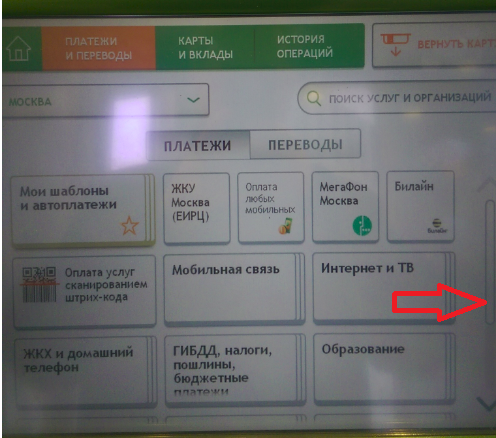 Перед этим вы должны использовать его для смены ПИН-кода в любом банкомате SBI.
Перед этим вы должны использовать его для смены ПИН-кода в любом банкомате SBI.